Как найти службы DNS с Namebench.
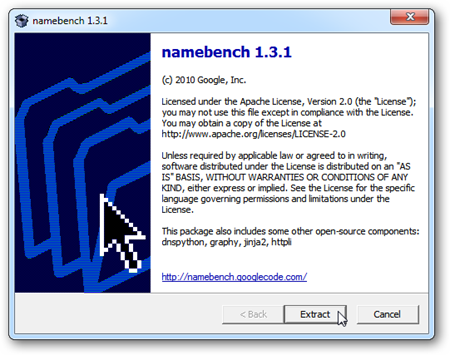
Ранее мы рассмотрели, как добавлять Google Public DNS в вашу домашнюю сеть , а также как настроить OpenDNS на маршрутизаторе. В этой статье я собираюсь проверить их , чтобы определить, что является самым быстрым.
1.Скачайте и запустите Namebench, не требует установки.Самое замечательное Namebench это то что она является кросс-платформенной и будет работать на Windows, Mac и Linux.
2.Когда вы впервые стартуете Namebench, вы увидите, OpenDNS, возможность включать Google Public DNS, и ваш локальный IP-адрес DNS-сервера. По словам разработчиков, параметров по умолчанию должно быть достаточно для большинства пользователей. Просто нажмите кнопку Пуск тестов — Start benchmark.
Другое дело, имейте в виду и убедитесь, что вы или кто-то в вашей домашней сети не загрузил файлы большого размера, посмотрите через Netflix, или с помощью торрент-клиента перед запуском теста.
3.Подождите, пока идёт сканирование ,обычно 5 минут в наших тестах. После того, тесты пройдут,браузер по умолчанию открывает результаты.
4.В результатах есть графики и диаграммы, которые включают подробную информацию о различных тестах, которые проводились.
5.Если у вас возникли последовательности Namebench несомненно, результаты будут разные . Чем больше раз вы запустите тесты,и будете повторять запросы ,тем лучше будут поиск результатов имени сервера, который ближе к вам.
6.Один из способов обойти это , переключится между Alexa и вашим любимым источником истории браузера.
7.После включения в набор данных Alexa из истории посещенных страниц, мы получили результат, который был более сопоставим с первым,который мы провели.
8.Namebench также включает в себя функцию экспорта результатов значений, разделенных запятыми (CSV).
Если вы уже экспериментировали с различными службами DNS, Namebench это полезная утилита для быстрого поиска . Есть и другие бесплатные утилиты, скорость тестирования DNS в них немного побольше, и я буду их рассматривать в следующих статьях.



 Май 28th, 2012
Май 28th, 2012  Данил
Данил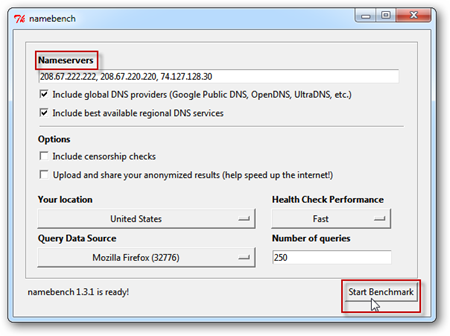
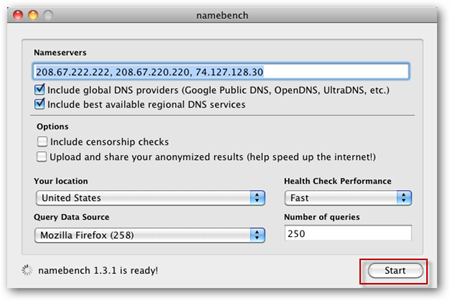
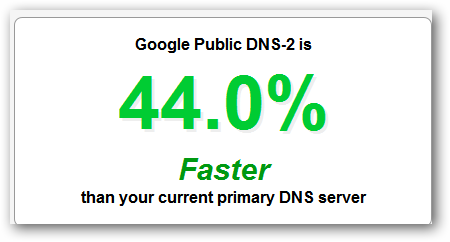
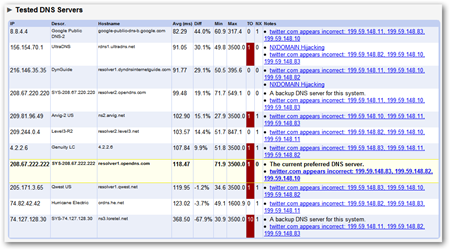
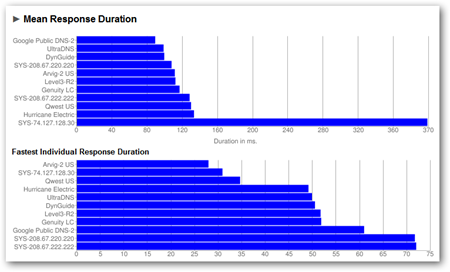
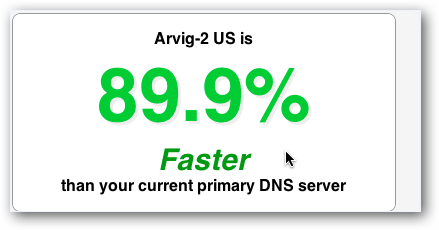
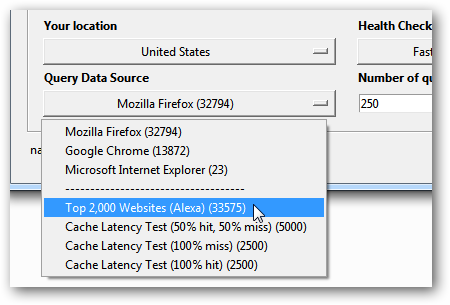
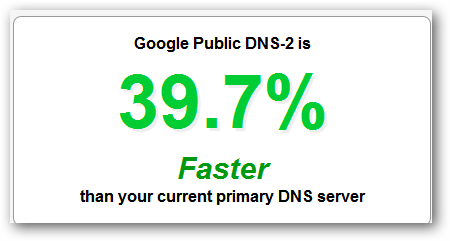
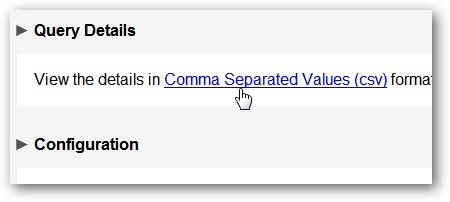
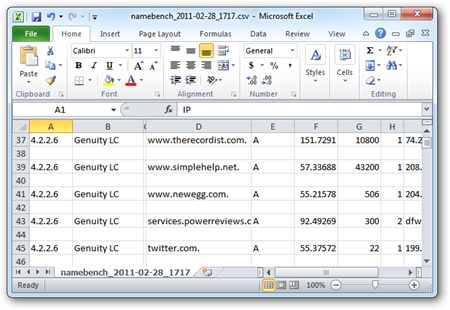
 Опубликовано в
Опубликовано в  :
: